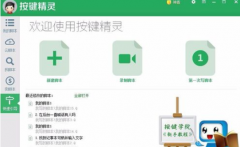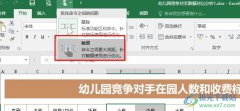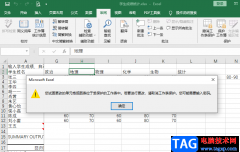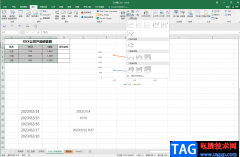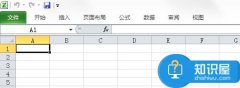excel表格是一款非常受欢迎的数据处理软件,在Excel表格中有一个“数据透视表”功能,使用该功能我们可以更加方便地对数据进行分析处理。如果我们在数据源中更改了数据,希望在数据透视表中进行更新,小伙伴们知道具体该如何进行操作吗,其实操作方法是非常简单的。我们只需要借助数据透视表工具中的“刷新”功能就可以轻松实现想要的操作了。在Excel表格中插入数据透视表后,点击选中数据表会自动出现“数据透视表工具”,点击其中的“分析”就可以找到和使用“刷新”功能了。接下来,小编就来和小伙伴们分享具体的操作步骤了,有需要或者是有兴趣了解的小伙伴们快来和小编一起往下看看吧!
操作步骤
第一步:打开Excel表格,选中数据源,然后在“插入”选项卡中点击“数据透视表”按钮插入透视表;
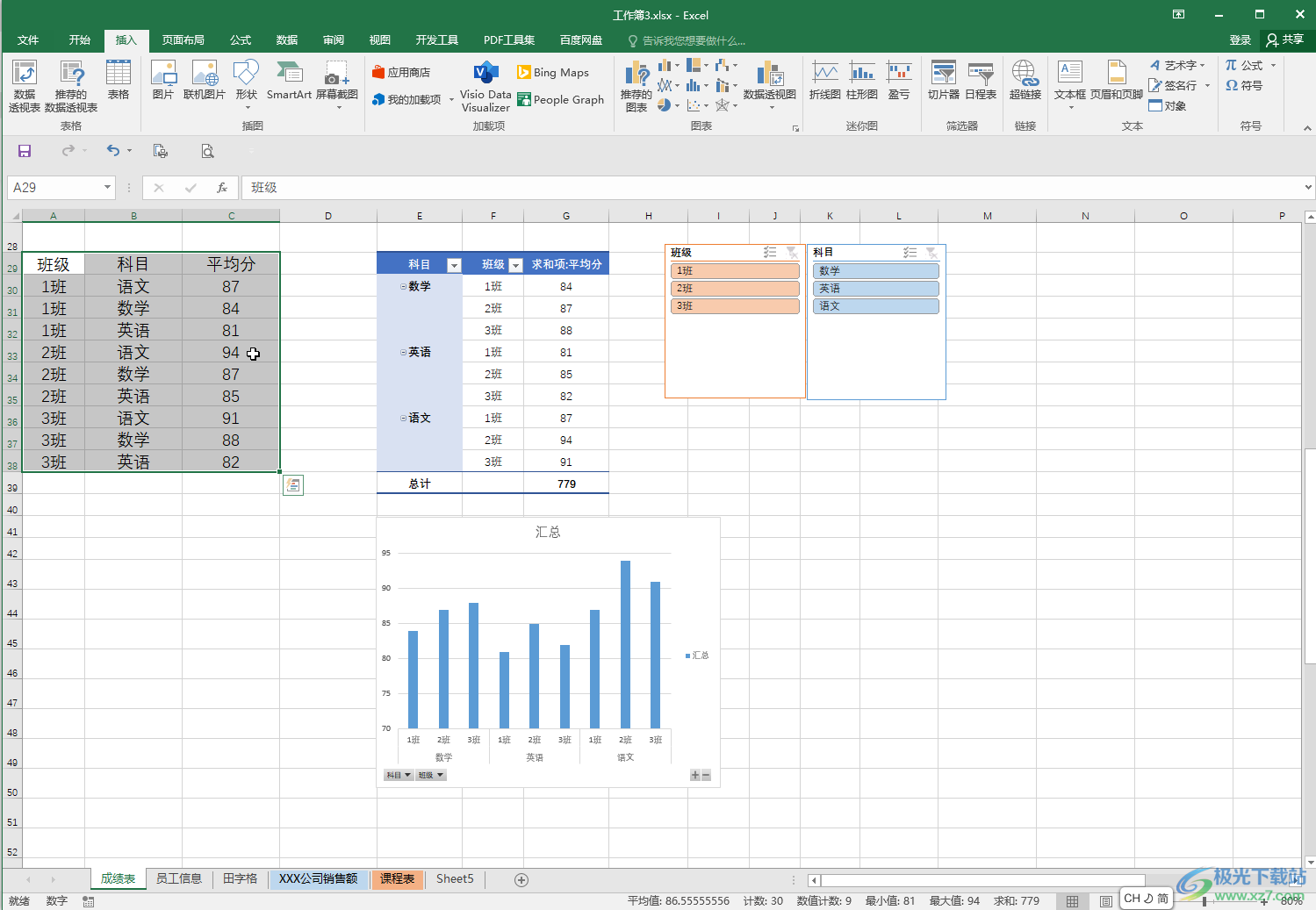
第二步:插入后可以在右侧将需要的数据拖动到相应的位置;
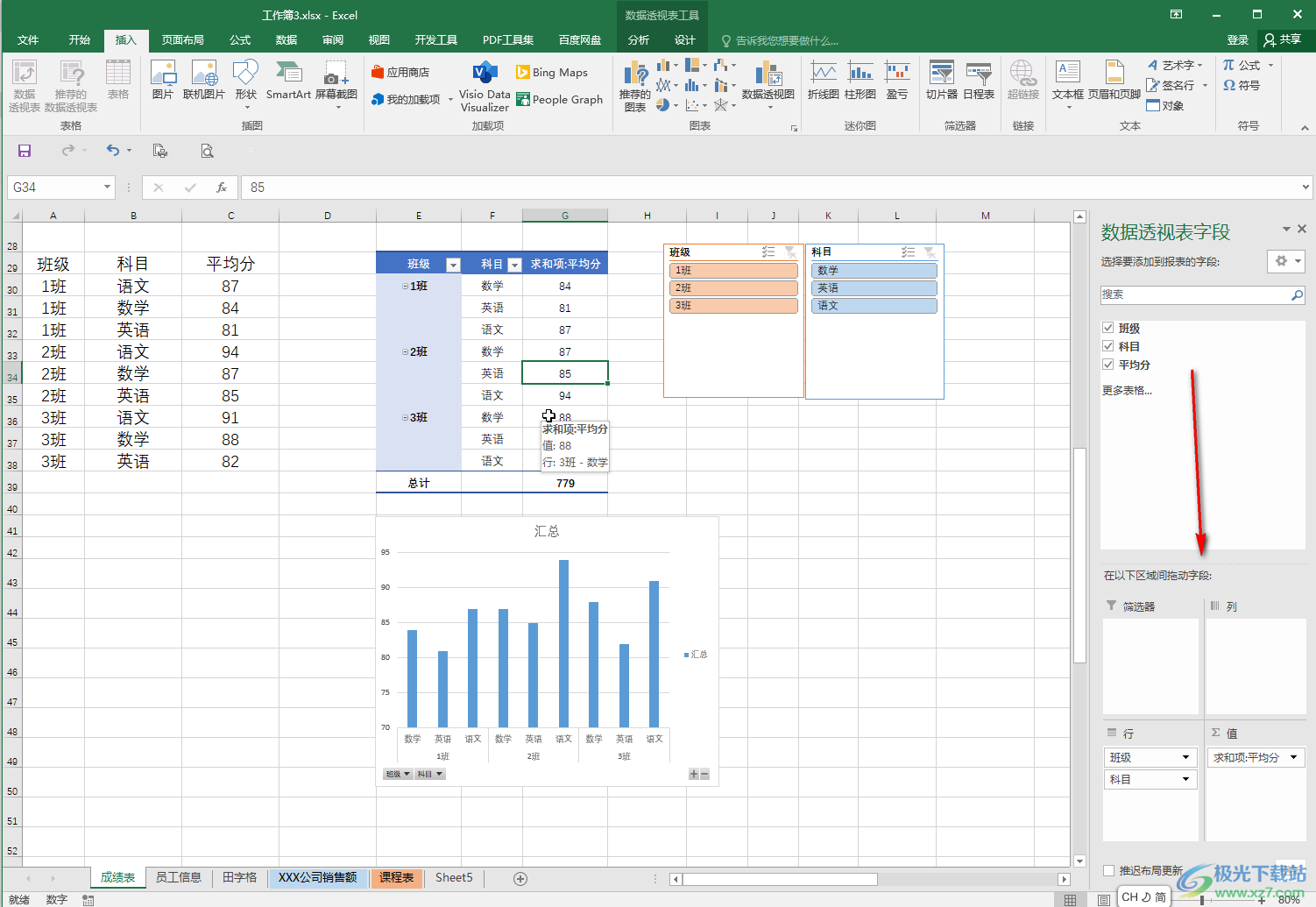
第三步:在原数据中进行数据的更改;
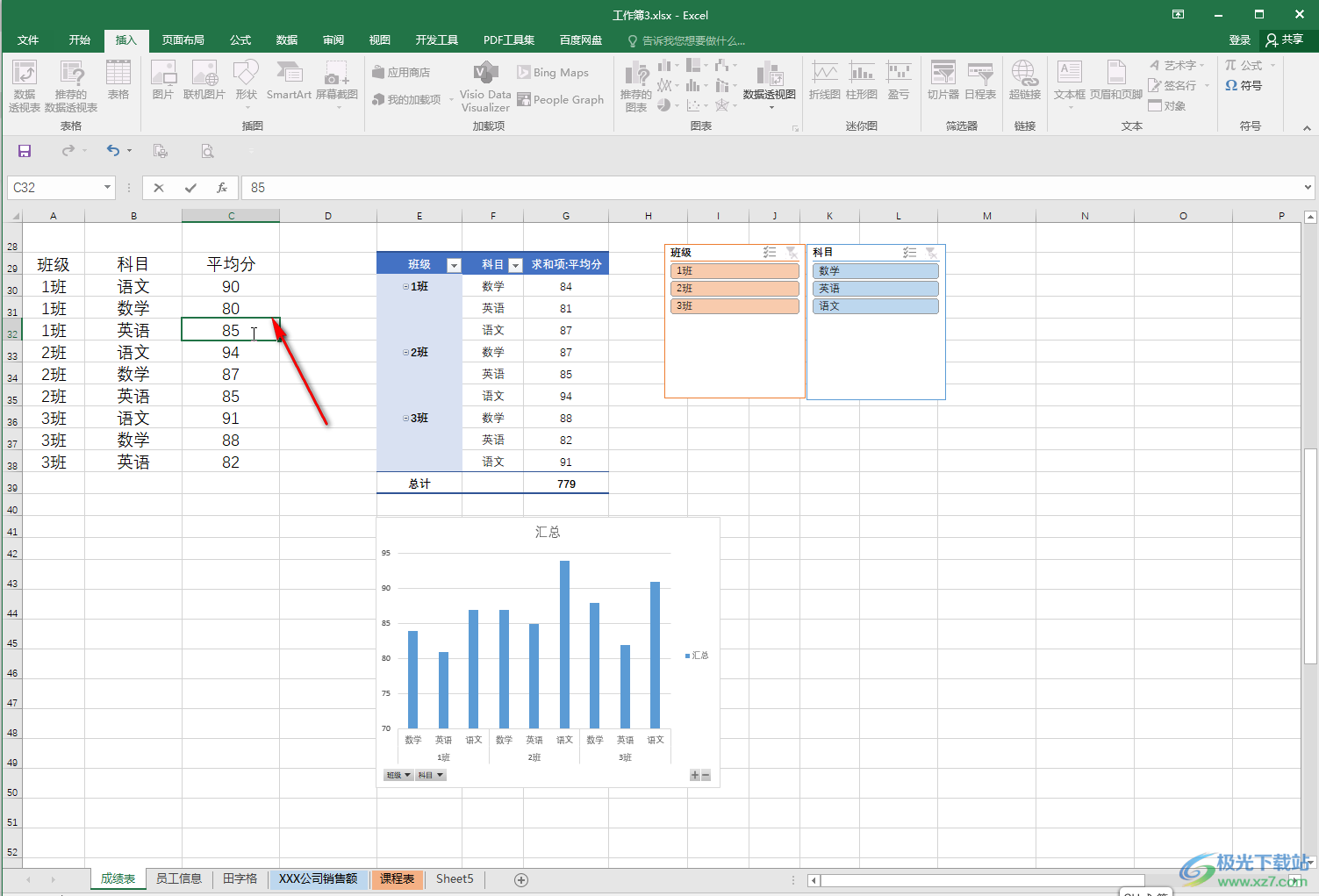
第四步:点击定位到数据透视表中任意单元格,然后在自出现的“数据透视表工具”中点击“分析”;
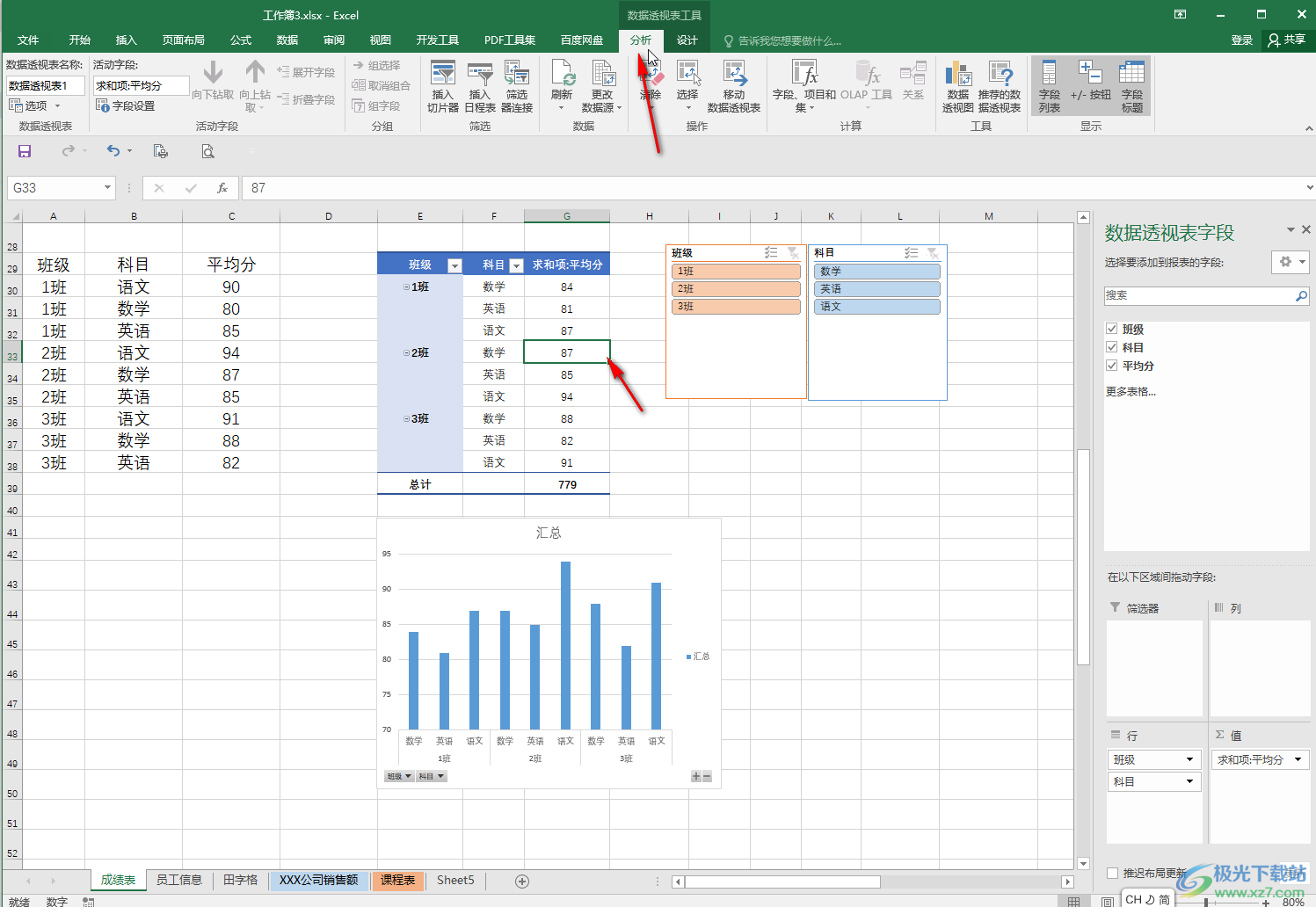
第五步:接着点击“刷新”按钮并在子选项中点击“刷新”或者“全部刷新”就可以看到数据透视表中的数据进行更新了。
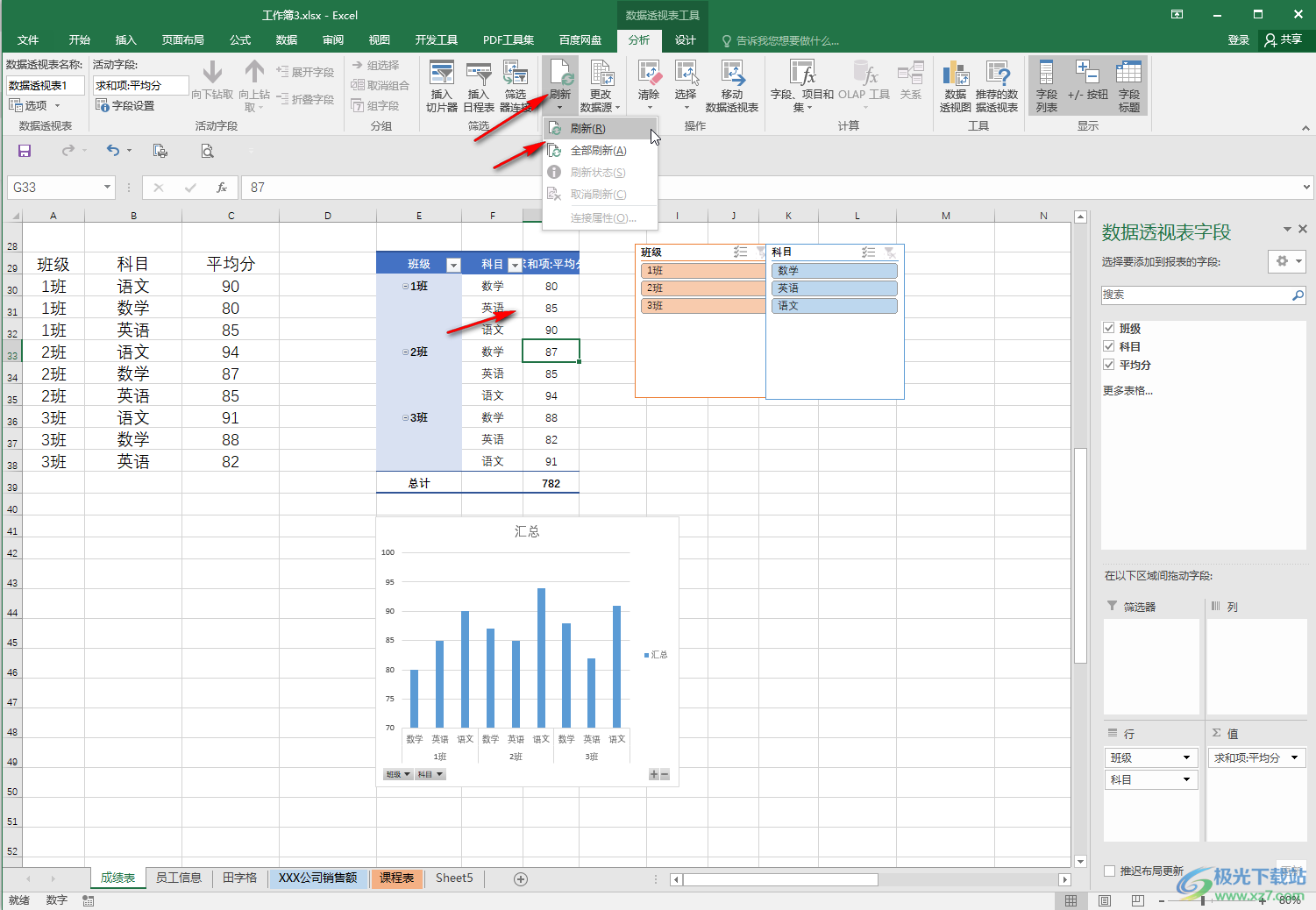
以上就是Excel表格中更新数据透视表中数据的方法教程的全部内容了。通过上面的教程我们可以看到,在数据透视表工具下,我们还可以点击使用更改数据源等功能。